0x80190005 Codice di errore: cos’è e come risolverlo

Il gioco è una parte enorme delle nostre vite e Xbox è un nome enorme in questo dominio. Tuttavia, con errori come 0x80190005, l’esperienza dell’utente ne risente.
L’errore spesso limita la tua capacità di accedere al tuo account Microsoft o rilevare i servizi di gioco . Quindi, abbiamo raccolto alcune delle soluzioni più efficaci in questo articolo.
Qual è il codice di errore 0x80190005?
Questo errore è correlato ai servizi e alla connettività Xbox nel sistema operativo Windows. Uno dei seguenti fattori lo innesca:
- Problemi con l’app : se l’app Xbox è obsoleta o contiene file danneggiati o corrotti, potresti riscontrare questo errore e l’ app Xbox non si avvia .
- Cache danneggiata : l’errore viene attivato se la cache delle app o la cache di Windows Store è obsoleta o danneggiata.
- Bug minori e problemi tecnici di Microsoft Store : potresti dover affrontare una serie di piccoli bug con Microsoft Store; lo strumento di risoluzione dei problemi integrato è molto bravo a sceglierli.
Sarebbe utile se utilizzassi le soluzioni seguenti per risolvere l’errore dell’app Windows Xbox.
Come posso correggere il codice di errore 0x80190005?
Ti invitiamo a provare queste soluzioni alternative prima delle soluzioni più elaborate:
- Accedi con un account diverso : questo passaggio può essere utile se l’utente corrente è danneggiato.
- Riavvia il dispositivo : un riavvio è spesso efficace quando bug o problemi minori attivano errori del dispositivo.
Tuttavia, se nessuna delle soluzioni precedenti funziona, è necessario procedere con i passaggi seguenti.
1. Ripristina il negozio
- Premere Windows+ Rper aprire la finestra di dialogo Esegui.
- Digita il seguente comando e premi Enter.
WSreset.exe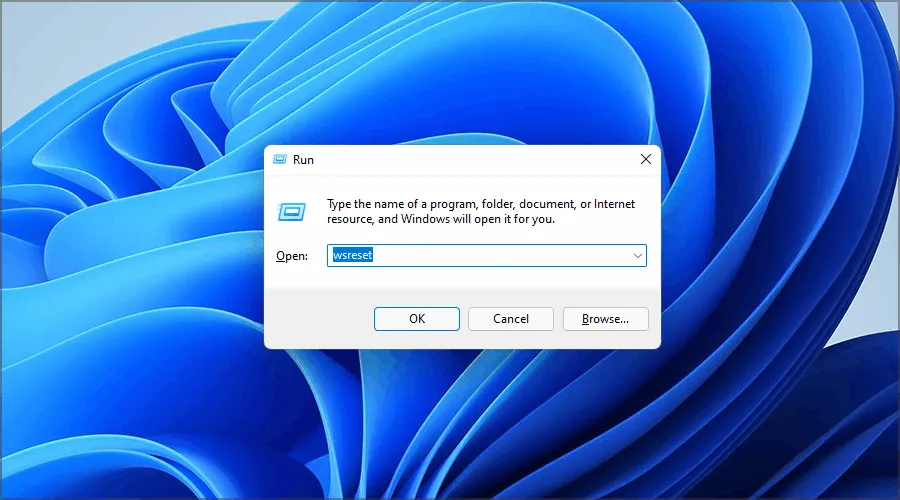
- Riavvia il tuo computer.
2. Svuota la cache di Windows Store
- Premi Windows + R, digita cmd e premi Ctrl + Shift + Enter.
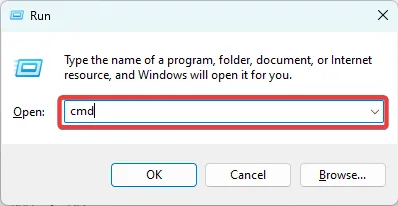
- Digita gli script seguenti nel prompt dei comandi, premendo Enter dopo ognuno per interrompere alcuni servizi di aggiornamento.
net stop wuauserv
net stop cryptSvc
net stop bits
net stop msiserver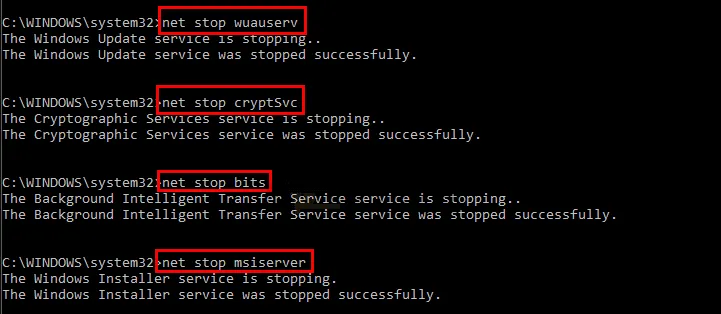
- Quindi, esegui i due script seguenti per rinominare e cancellare la cartella di aggiornamento.
ren C:\Windows\System32\catroot2 Catroot2.old
ren C:\Windows\SoftwareDistribution SoftwareDistribution.old
- Riavvia i servizi interrotti eseguendo gli script seguenti.
net start wuauserv
net start cryptSvc
net start bits
net start msiserver - Riavvia il computer e verifica che l’errore 0x80190005 sia stato risolto.
3. Ripristina l’app Xbox
- Premere Windows+ Iper aprire l’ app Impostazioni .
- Nel riquadro di sinistra, seleziona App , quindi fai clic su App installate a destra.
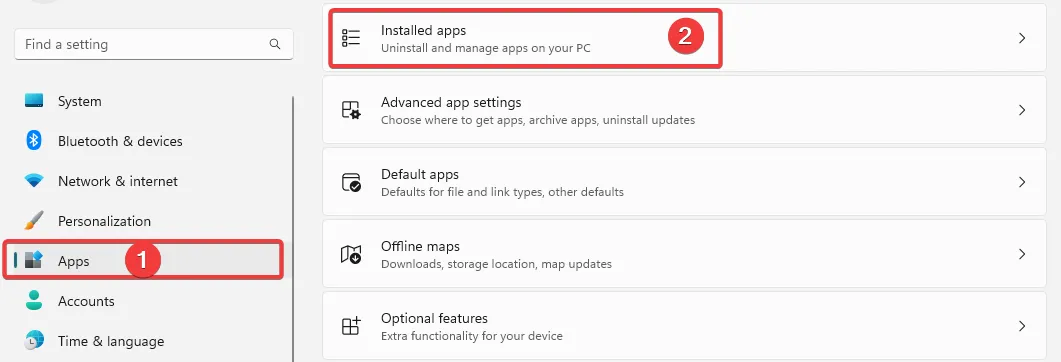
- Cerca l’ app Xbox , fai clic sui 3 puntini e seleziona Opzioni avanzate.
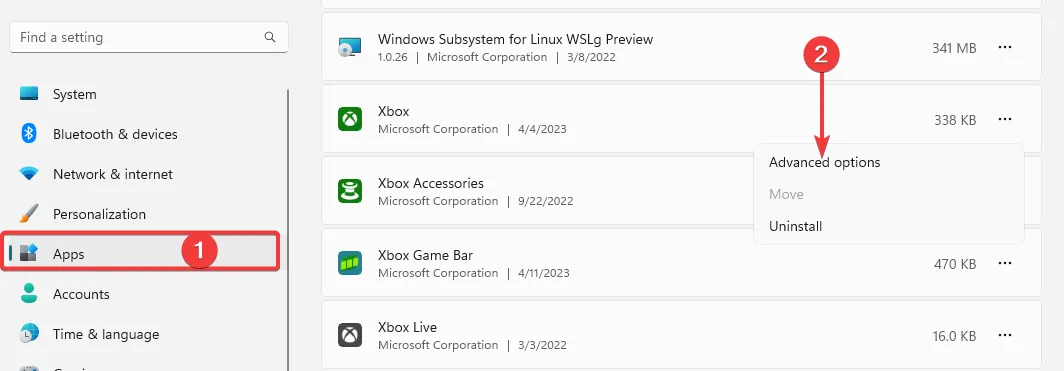
- Scorri verso il basso e seleziona Ripristina , quindi riavvia il computer.
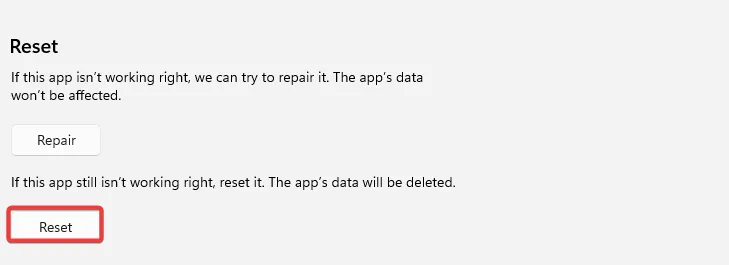
4. Esegui lo strumento di risoluzione dei problemi di Windows Store
- Premere Windows+ Iper aprire l’ app Impostazioni .
- Fare clic su Risoluzione dei problemi .

- Seleziona Altri strumenti per la risoluzione dei problemi .
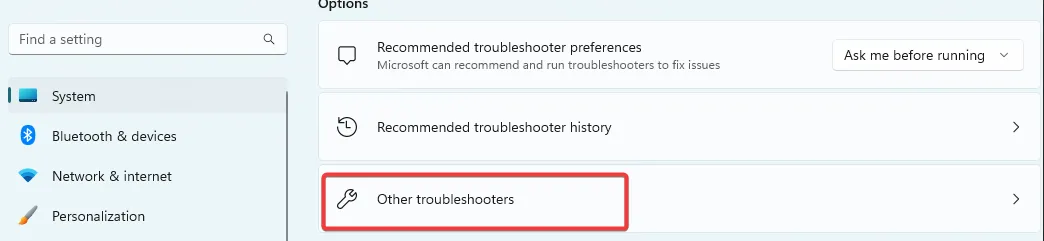
- Scorri verso il basso fino alle app di Windows Store e premi il pulsante Esegui .
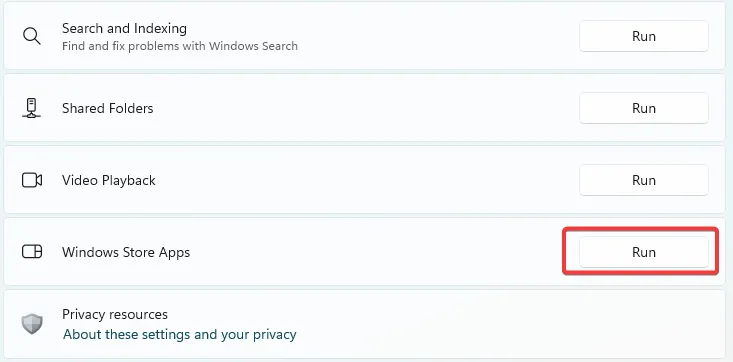
- Seguire le istruzioni della procedura guidata per completare il processo.
Le soluzioni in questo articolo dovrebbero essere sufficienti per correggere l’errore. Non li abbiamo scritti in un ordine particolare, quindi dovresti provare ciò che ritieni più applicabile.
Abbiamo scritto un articolo sulla risoluzione dei problemi di download del gioco sull’app Xbox , anche alcuni utenti che riscontrano l’errore 0x80190005 potrebbero riscontrare questo problema.
Infine, tienici informati su quale soluzione è stata efficace per te.



Lascia un commento